
- Pengarang John Day [email protected].
- Public 2024-01-30 09:55.
- Terakhir diubah 2025-01-23 14:49.
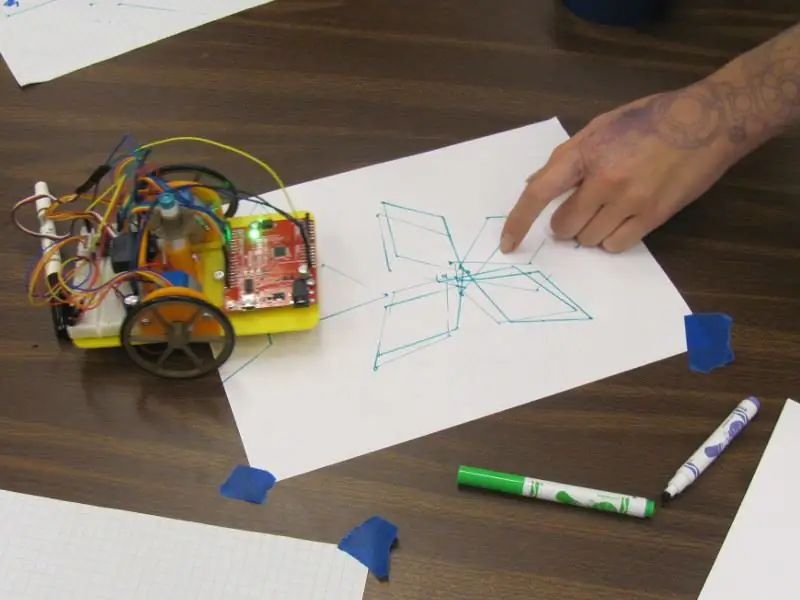

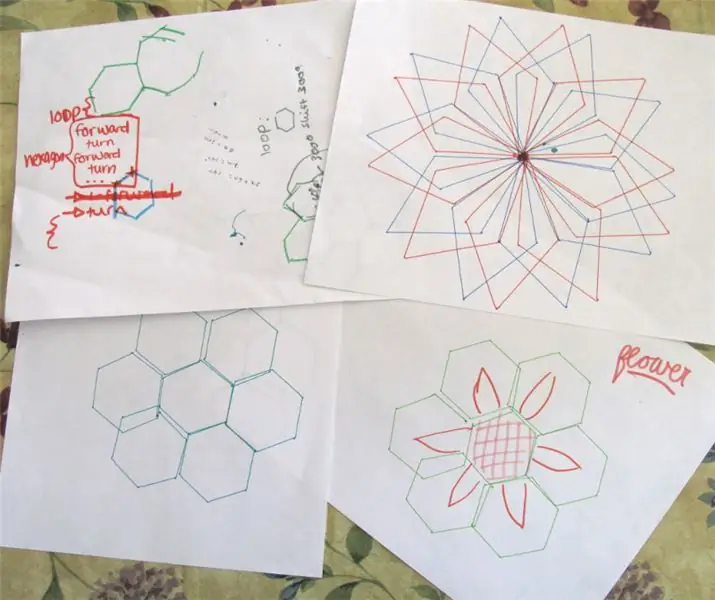
Saya membuat robot menggambar Arduino untuk lokakarya untuk membantu gadis remaja tertarik pada topik STEM (lihat https://www.instructables.com/id/Arduino-Drawing-Robot/). Robot dirancang untuk menggunakan perintah pemrograman ala Turtle seperti maju (jarak) dan putar (sudut) untuk membuat pastern yang menarik.
Selama lokakarya, kami menggunakan tutorial "Anna dan Elsa" dari Hour of Code untuk membantu para peserta mengenal pemrograman dalam persiapan untuk memprogram robot mereka. Tutorial menggunakan blok pemrograman grafis untuk membantu menghindari hambatan pengetikan dan sintaks, tetapi kode JavaScript yang setara dapat dilihat, menciptakan jembatan yang kuat untuk mempelajari bahasa pemrograman yang umum digunakan dan kuat.
Penemuan kami adalah karena tutorial menggunakan perintah serupa untuk memindahkan Anna di sekitar layar, dan bahwa struktur pemformatan JavaScript sangat mirip dengan kode Arduino C, pola gambar dapat dibuat dan diuji di browser, dan kemudian kode JavaScript yang dihasilkan disalin dan dimodifikasi untuk menggerakkan robot di Arduino! Menggunakan kode untuk mengontrol sesuatu di dunia fisik adalah demonstrasi menarik dari kekuatan pemrograman.
Langkah 1: Tutorial Kode Jam

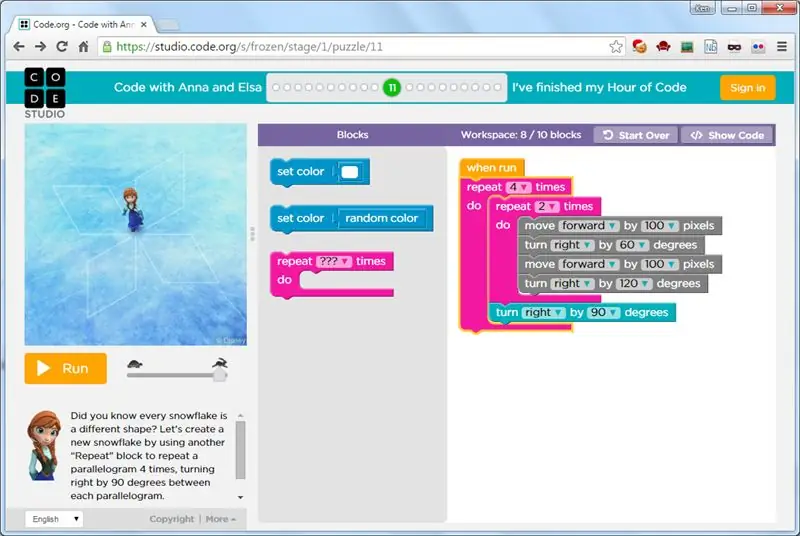
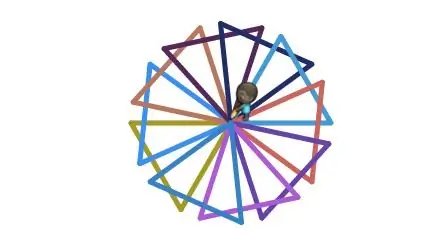
Baik tutorial "Anna and Elsa" dan "Artist" Hour of Code menggunakan perintah seperti "pindah" dan "putar" untuk memindahkan karakter di sekitar layar. Saat tutorial berlangsung, Anda mempelajari kekuatan loop dan loop bersarang. Pada langkah 12 dari Anna misalnya, Anda menggunakan loop bersarang untuk membuat pola kepingan salju. Di akhir tutorial, Anda diberikan papan tulis kosong untuk bereksperimen.
Langkah 2: Memulai Kode Arduino
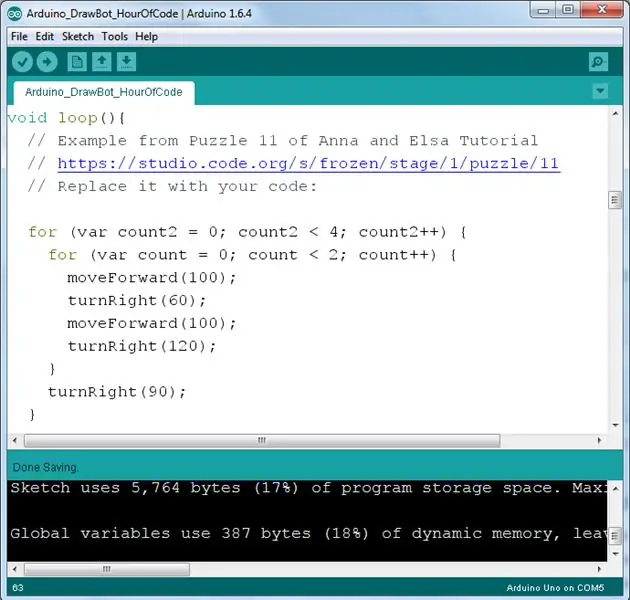
Jika Anda memerlukan bantuan untuk memulai dengan Arduino, tidak ada tempat yang lebih baik untuk memulai selain halaman "Memulai Arduino" di www. Arduino.cc.
Anda, tentu saja, harus membuat dan menguji Robot Menggambar Arduino Anda.
Saya telah menulis kode yang menangani semua detail menjalankan motor stepper dan memberikan perintah sederhana untuk bergerak dan berputar. Unduh sketsa Arduino terlampir dan letakkan di folder sketsa Arduino Anda. Kemudian buka dengan Arduino IDE. Mungkin meminta untuk menempatkannya di folder baru, yang tidak masalah.
Langkah 3: Ubah Kode
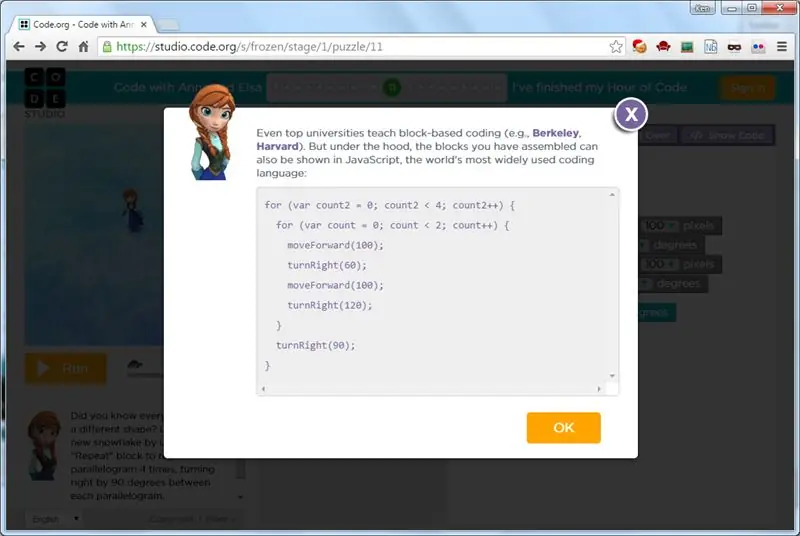
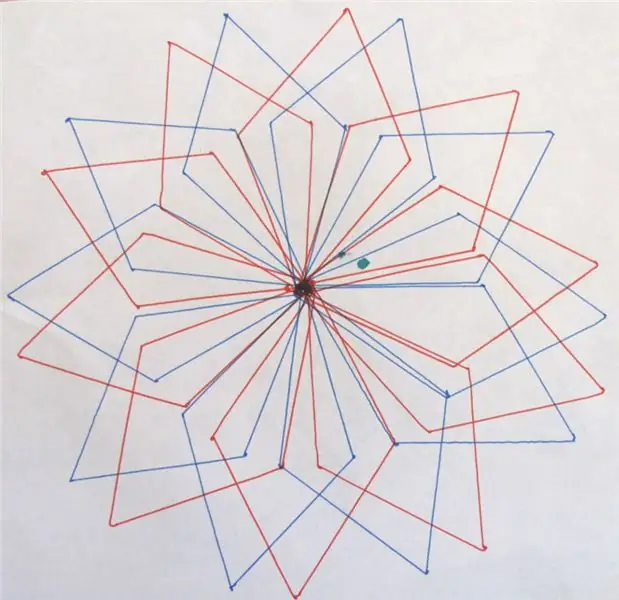
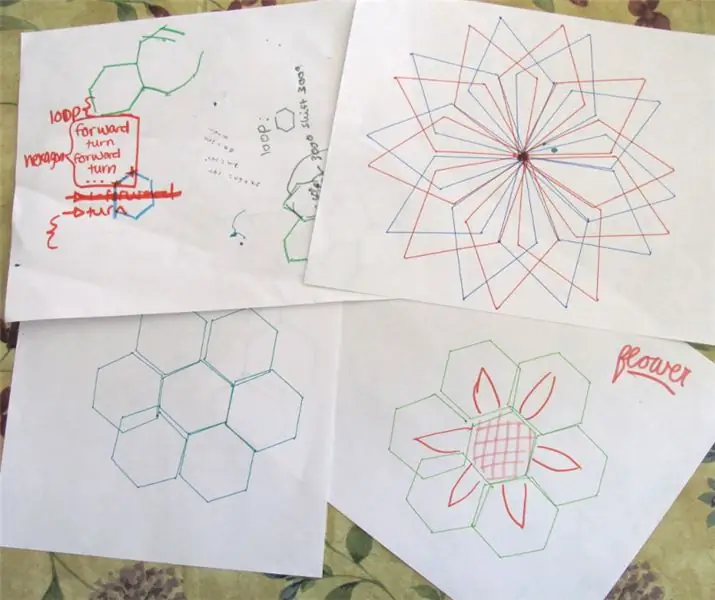
Setelah Anda memiliki pola dalam tutorial yang ingin Anda gunakan, klik tombol "Tampilkan Kode". Salin dan tempel kode ke dalam fungsi loop() dari sketsa Arduino. Kode ini dari Anna dan Elsa Langkah 11:
for (var count2 = 0; count2 < 4; count2++) { for (var count = 0; count < 2; count++) { moveForward(100); belok Kanan(60); bergerak maju(100); belok Kanan(120); } belok Kanan (90); }
Perhatikan bahwa tipe variabel JavaScript "var" bukanlah tipe data standar Arduino. Setara akan "int" untuk integer. Untuk mempermudah, saya telah menambahkan beberapa kode sehingga Arduino tahu bahwa ketika kami mengatakan "var", kami berarti "int". Kode adalah semua tentang abstraksi.
Kompilasi dan unggah kode! Sederhana saja. Jika gambar robot tidak sesuai dengan apa yang Anda dapatkan dalam tutorial, Anda mungkin perlu mengkalibrasi robot Anda atau memeriksa roda yang longgar atau bagian yang menyeret.
Beri tahu saya apa yang Anda pikirkan!
Direkomendasikan:
Menggambar Robot untuk Arduino: 18 Langkah (dengan Gambar)

Menggambar Robot untuk Arduino: Catatan: Saya memiliki versi baru dari robot ini yang menggunakan papan sirkuit tercetak, lebih mudah dibuat, dan memiliki deteksi rintangan IR! Lihat di http://bit.ly/OSTurtleSaya merancang proyek ini untuk lokakarya 10 jam untuk ChickTech.org yang bertujuan untuk
Cara Melukis Menggunakan Kuas Cat dan Air Biasa untuk Menggambar di Tablet atau Ponsel: 4 Langkah

Cara Melukis Menggunakan Kuas Cat Biasa dan Air untuk Menggambar di Tablet atau Ponsel: Melukis dengan kuas memang menyenangkan. Ini membawa banyak perkembangan lain untuk anak-anak
Robot Menggambar Berbiaya Rendah dan Kompatibel dengan Arduino: 15 Langkah (dengan Gambar)

Robot Menggambar Berbiaya Rendah, Kompatibel dengan Arduino: Catatan: Saya memiliki versi baru robot ini yang menggunakan papan sirkuit tercetak, lebih mudah dibuat, dan memiliki deteksi hambatan IR! Lihat di http://bit.ly/OSTurtleSaya merancang proyek ini untuk lokakarya 10 jam untuk ChickTech.org yang bertujuan untuk
Avatar Menggambar Robot Menggunakan MESH: 6 Langkah (dengan Gambar)

Robot Menggambar Avatar Menggunakan MESH: Pernahkah Anda mendengar bahwa aktivitas fisik dapat membuat Anda lebih kreatif? Menjadi aktif membantu Anda mengembangkan pemikiran dan menghasilkan ide-ide kreatif. Jika Anda tidak sering berolahraga tetapi ingin meningkatkan kreativitas Anda, jangan khawatir - Ini dia sesuatu untuk Anda!
Pena Menggambar Cahaya LED: Alat untuk Menggambar Doodle Ringan: 6 Langkah (dengan Gambar)

Pena Menggambar Cahaya LED: Alat untuk Menggambar Orat-oret Ringan: Istri saya Lori adalah pembuat doodle yang tak henti-hentinya dan saya telah bermain dengan fotografi eksposur panjang selama bertahun-tahun. Terinspirasi oleh kelompok seni cahaya PikaPika dan kemudahan kamera digital, kami mengambil bentuk seni gambar ringan untuk melihat apa yang dapat kami lakukan.Kami memiliki banyak
